DeMona Anderson0 comentariiUltima actualizare 16 iunie 2021
A avea capacitatea de a gestiona automat fișierele Mac este crucială dacă doriți ca computerul să funcționeze eficient. Adăugând acțiuni la fișierele Mac, vă puteți îmbunătăți considerabil performanța la locul de muncă și productivitatea. Iată cum puteți adăuga acțiuni automate pentru a gestiona fișierele Mac.
Cuprins
- iCloud și foldere
-
Cel mai bun prieten al tău automat
- Metoda Otto
- Metoda manuală
- Metoda Automator
-
Concluzie
- Postări asemănatoare:
iCloud și foldere
Cea mai bună opțiune ar fi să utilizați iCloud. Acest lucru are avantajul suplimentar de a vă păstra fișierele în siguranță, deoarece se află în „nor”. Vă puteți conecta oricând pentru a vă verifica fișierele dacă aveți ID-ul Apple la dvs.
Folosirea folderelor este o altă modalitate excelentă de a vă organiza datele pe un Mac. Ar fi un obicei bun să creezi câte foldere ai nevoie. Puteți stoca folderele în folderul Documente de pe computerul sau dispozitivul dvs. Mac.
Acestea pot fi fie documentele hardware locale, fie documentele iCloud. Asigurați-vă că aceste foldere sunt etichetate corect pentru a evita confuzia.
Cel mai bun prieten al tău automat
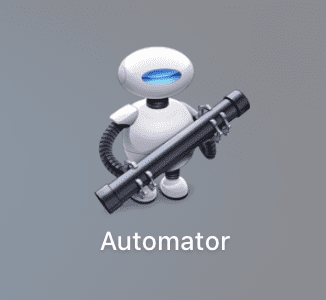
Există o funcție Automator pe Mac care va ajuta la crearea și organizarea automată a fișierelor. În esență, aplicația este folosită pentru a rula un script care rulează alte scripturi care creează foldere și acceptă intrare de la tine în funcție de ceea ce vrei să faci cu aceste foldere.
Prin crearea propriilor fluxuri de lucru, veți economisi mult timp și veți deveni mult mai eficient la locul de muncă. Puteți redenumi automat sute de fișiere sau puteți converti fișiere într-un alt format și este mult mai bine să faceți acest lucru decât manual. Cum facem asta?
Metoda Otto
Se numește Automator și este o aplicație care se găsește pe Mac-ul tău, iar pictograma se numește Otto și vine sub forma unui robot care ține un tub lung. Pentru a-l găsi, am Spotlight în colțul din dreapta sus și apoi tastați cuvântul Otto. Atunci ar trebui să apară Automator. Deschideți-l dând-i dublu clic pe pictograma aplicației. Apoi direcționați aplicația să manipuleze și să modifice fișierele prin rescrierea scriptului.
- Primul pas este să decideți ce tip de flux de lucru doriți să faceți: ar putea fi un plug-in, o aplicație, captură de imagini, acțiuni bazate pe calendar sau alt serviciu automatizat.
- După ce ați decis ce doriți să faceți, apoi apăsați pe Alegeți.
Metoda manuală
Acum pentru ceva practic. Acesta este un exemplu de metodă manuală veche și nepractică. Dacă, de exemplu, doriți să schimbați formatul fotografiilor dvs. din jpeg în png, atunci iată ce ar trebui să faceți.
- Faceți dublu clic pe o imagine. Aceasta va deschide meniul Previzualizare.
- Faceți clic pe punctul X și vi se va afișa o filă care vă va converti fotografiile – una câte una, de fiecare dată.
Metoda Automator
Pentru opțiunea Automator, ar trebui să faceți următoarele.
- Din meniul derulant, alegeți Fotografii.
- Apoi, alegeți Schimbați tipul de imagini.
- Următorul pas este să trageți aceste cuvinte din partea stângă a ecranului spre dreapta.
- Va apărea un ecran pop-up - apăsați butonul din colțul din dreapta jos, care este etichetat Adăugați.
- Notifică aplicația ce vrei să faci.
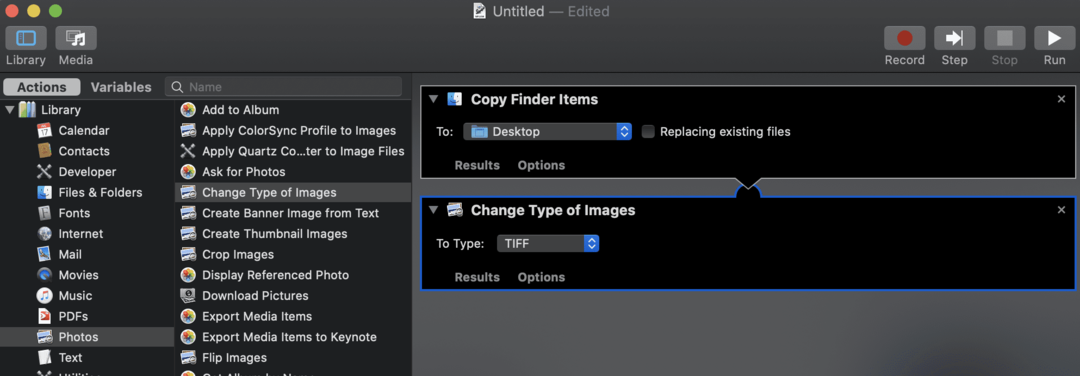
În acest caz, doriți să convertiți imaginea, așa că verificați pentru a vă asigura că acțiunea pe care doriți să o efectuați a fost efectuată.
- Apoi, accesați Dosarul de fișiere pentru a alege folderele pe care doriți să le convertiți.
- Selectați Obțineți elementele de căutare selectate. Acest lucru va permite aplicației să selecteze elementele care trebuie convertite.
- Selectați Run.
Dacă nu se întâmplă nimic, înseamnă că fluxul de lucru s-a oprit deoarece nu ați ales corect articolele.
- Selectați Obțineți conținutul folderului.
- Cheia este să evidențiați folderul corect înainte de a apăsa Run. Acest lucru vă va ajuta să evitați blocarea fluxului de lucru. După ce acțiunea este finalizată, vă va spune cât de mult a durat acțiunea.
Concluzie
Procedând astfel, ar trebui să economisiți mult timp. Automator este acolo pentru a vă ajuta să vă organizați fișierele Mac și merită din plin timpul dvs. pentru a afla cum funcționează. Vă recomandăm să îl încercați în timpul liber înainte de a o face la locul de muncă. Este un instrument uimitor pe care îl aveți la dispoziție, dar aveți grijă să evitați să faceți erori pe computerul de lucru.